Conectați controlerele Xbox 360, Xbox One la Windows 10, 8.1
Deși mulți utilizatori Windows 10, 8 și Windows 8.1 au raportat probleme în ceea ce privește funcționarea gamepad-urilor și controlorilor Xbox, trebuie să știți că cele două platforme sunt compatibile oficial.

Recent, am împărtășit cu dvs. unele dintre cele mai bune Windows 10, 8 gamepad-uri pentru a alege dacă doriți să vă îmbogățiți experiența de joc. Acum, există unele probleme pe care unii dintre voi s-ar putea întâlni cu controlerul de jocuri XBox 360. Un client a spus următoarele recent în forumurile de asistență Microsoft:
Bună ziua, tocmai am cumpărat un controler wireless pentru Xbox 360 pentru Windows. Folosesc Windows 8 x64, Windows o recunoaște automat și funcționează când o conectez. Problema este că atunci când joc joc se transformă lent într-un mod aleatoriu și se fixează doar atingând mouse-ul: S. Am incercat cu 2 jocuri pana acum: Amnesia si Fifa 12 si se intampla exact la ambele. De asemenea, am instalat software-ul care vine cu controler, dar am același rezultat.
Compatibilitatea este de 100% când vine vorba de versiunea cablată a controlerului Xbox 360 pentru Windows 10, 8. Cu toate acestea, în Windows 10, 8.1, este posibil să întâmpinați probleme cu versiunea fără fir, deci vă recomandăm să descărcați și să instalați cele mai recente drivere. De asemenea, consultați acest ghid cu privire la utilizarea receptorului wireless pentru configurarea controlerului Xbox 360 pentru Windows 10, 8.
- RELATED: Descărcați Project Spark pe Windows 10, 8 pentru a vă crea propriile jocuri
În ceea ce privește controlerul Xbox One, din păcate, acesta nu este încă compatibil cu Windows 8.1, dar ar trebui rezolvat oricând acum.
UPDATE: Controlerul Xbox One este acum complet compatibil atât cu Windows 10, cât și cu Windows 8.1. Puteți juca jocurile preferate de pe computer utilizând controlerul Xbox fără probleme. Urmați instrucțiunile de mai jos pentru a stabili o conexiune fără fir între PC și controlerul dvs. Xbox:
- Accesați Setări> Dispozitive> selectați Adăugați Bluetooth sau alt dispozitiv.
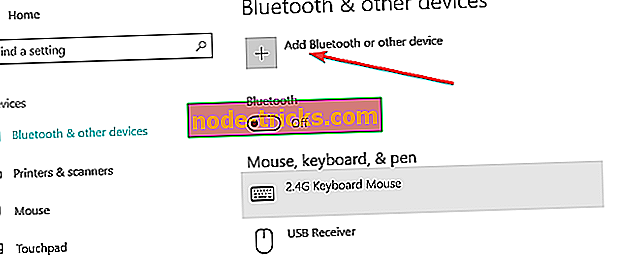
- Selectați Totul altceva> alegeți controlerul wireless Xbox> faceți clic pe Terminat și asta este.
Ca un memento rapid, puteți conecta simultan până la 8 controlere wireless Xbox pentru a vă susține sesiunile pentru multiplayeri. Dacă intenționați să conectați mai mult de un controler care are atașate căștile Xbox Chat, rețineți că puteți conecta un număr maxim de 4 astfel de dispozitive. Dacă controlorii dvs. au căști stereo Xbox, puteți conecta numai două dintre ele în același timp.
De asemenea, puteți utiliza un adaptor wireless Xbox pentru Windows 10 pentru a conecta cele două componente hardware.
Nota Editorului: Această postare a fost publicată inițial în decembrie 2013 și a fost actualizată pentru prospețime și exactitate.

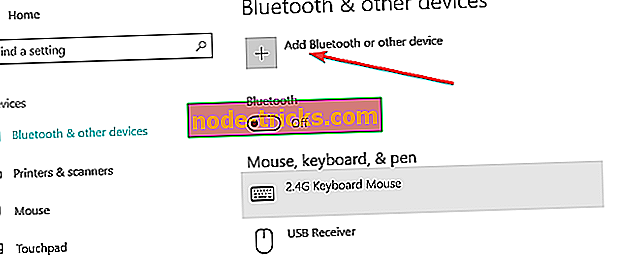




![Eroare Netflix 0x80240014 [FIX]](https://node-tricks.com/img/windows/674/netflix-error-0x80240014.jpg)


